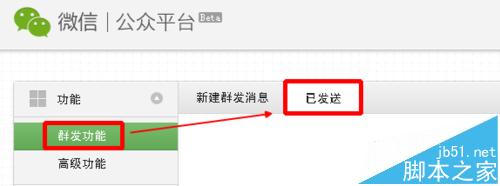微信公众号怎么在文章中发起投票功能?
发布时间:2017-01-10 来源:查字典编辑
摘要:微信公众平台怎么发起投票,微信公众平台投票功能怎么设置。目前微信公众平台增添了一项投票功能设置,可通过登录公众平台的管理功能进入编辑面页设置...
微信公众平台怎么发起投票,微信公众平台投票功能怎么设置。目前微信公众平台增添了一项投票功能设置,可通过登录公众平台的管理功能进入编辑 面页设置投票选项。这个新的功能目前已经全网开发给微信的所有公众号和订阅号、服务号等。没有认证的微信号目前也可以编辑发起投票了。设置发起投票可以使得公众号或我们个人微信号和好友之间增添了一份互动。如何设置呢,下面小编就演示一次操作步骤。

1、首先打开微信公众平台网站,输入你的公众平台账号和密码进行登录。
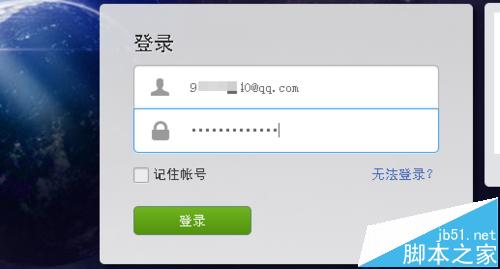
2、登陆公众平台后点击=》【管理】=》【素材管理】
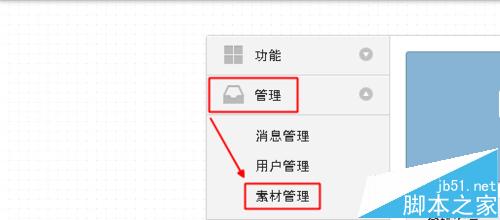
3、点击=》【图文消息】=》【多图文/单图文】(可选择一种进行编辑)
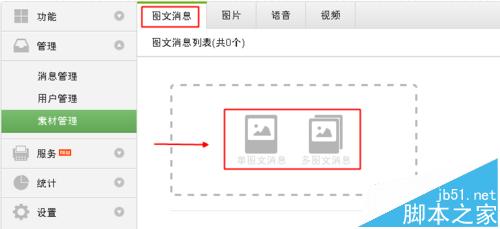
4、在标题栏填写=》【文本标题】=》【名称】
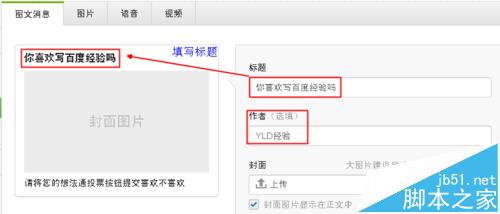
5、点击=》【上传封面】(PS:上传的封面图片最好是360像数*200像数适合手机屏幕浏览)
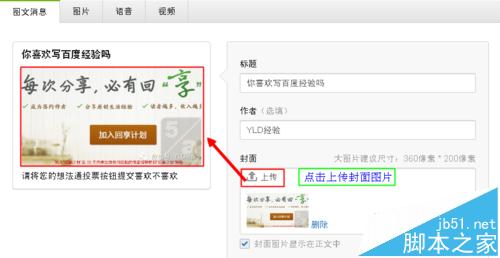
6、编辑好你要写的文本内容后,点击内容框右上角的=》【投票按钮】

7、填写=》【投票主题】=》【投票类型】=》【设置投票时间】=》【选项设置】=》【确定】
1)投票截至时间只能在当前时间之后,半年之内;
2)图文消息正文只能包含一个投票;
3)选项不能超过15个字。
4)透票最多可设置6个选项
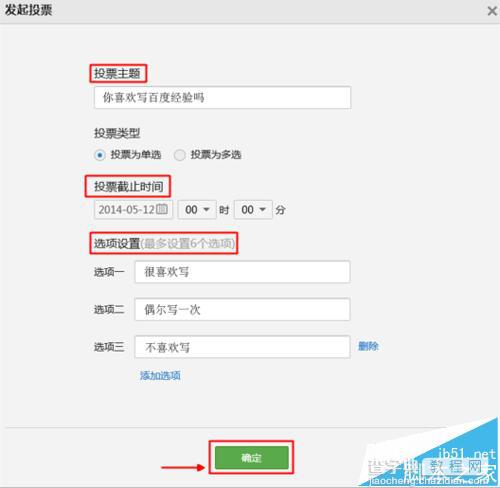
8、以上设置填写完后,点击【预览】一下效果。
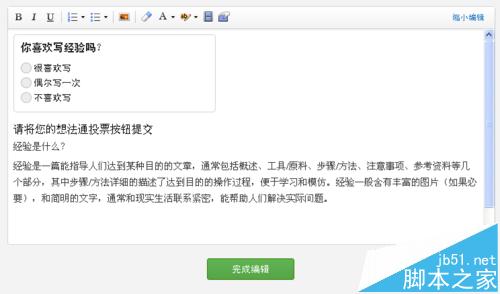

9、输入另一个已经关注你订阅号的【微信号】=》【确定】
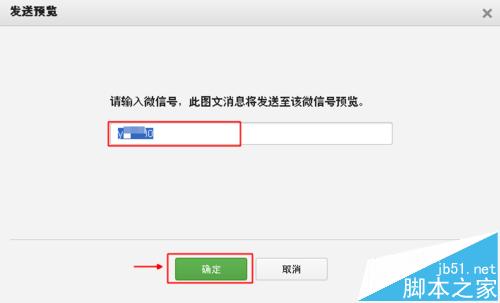
10、好了我们就拿出手机登录另一个微信,点击=》【订阅号或公众号】
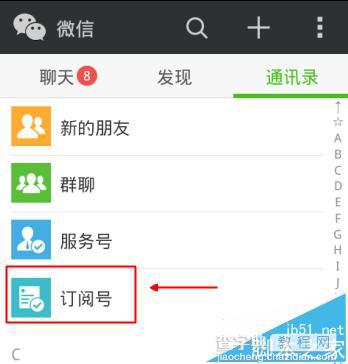
11、查看刚刚从公众平台订阅号或公众号发来的消息,点击进入就可以看到你在电脑上编辑的发起投票功能面页了。
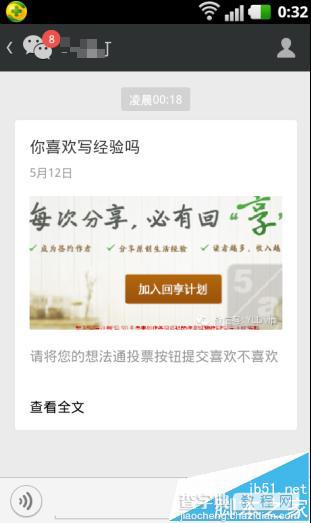
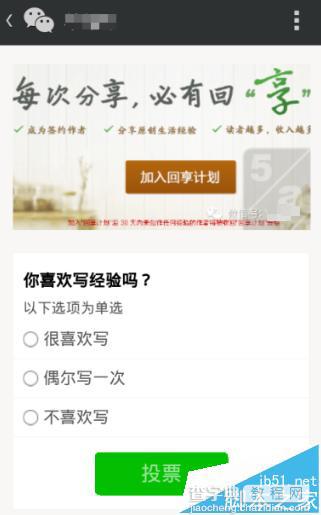
12、浏览试用无误后,我们在返回电脑的编辑面页,点击=》【保存】再发送OK。想要查看投票详情,就点击=》【功能】=》【群发功能】=》【已发送】就可以看到所有时间段的投票结果了。